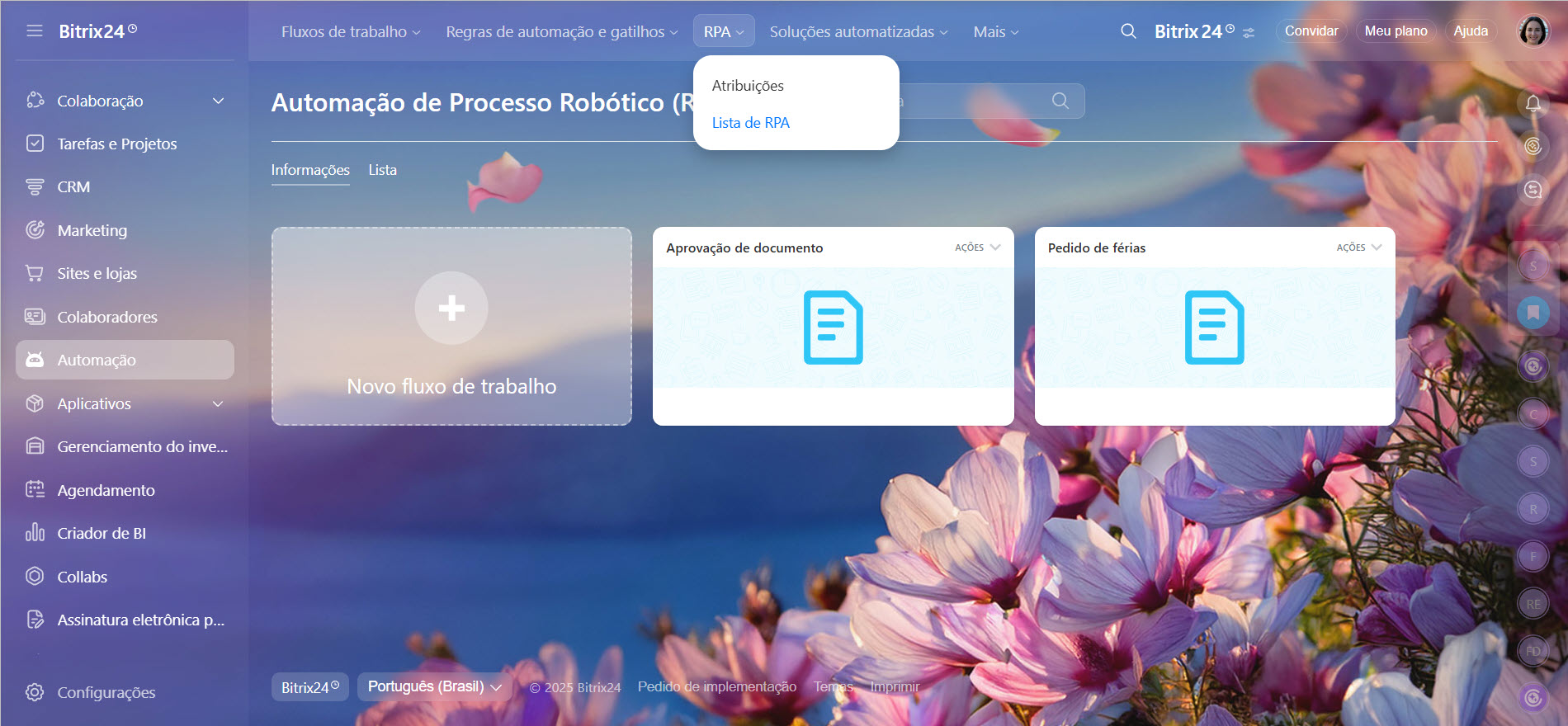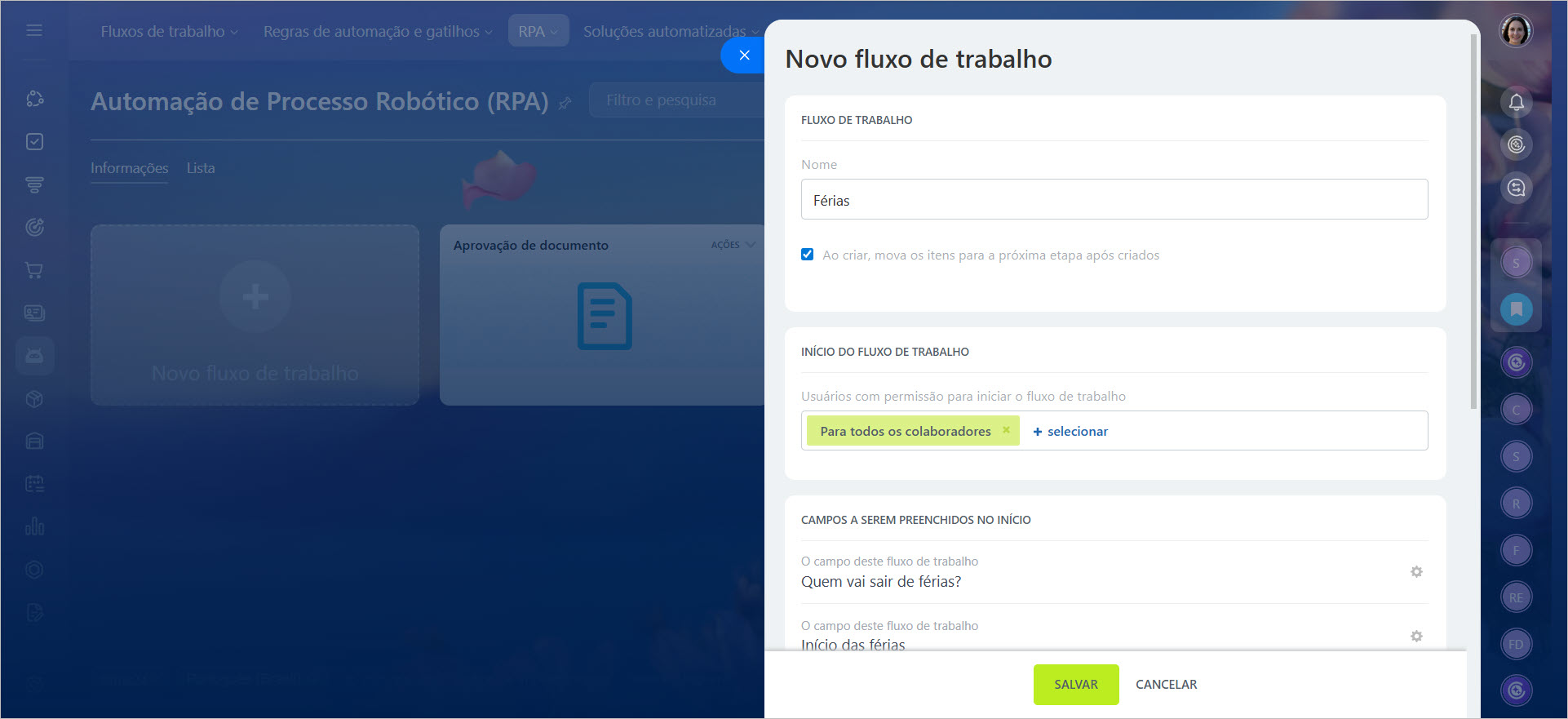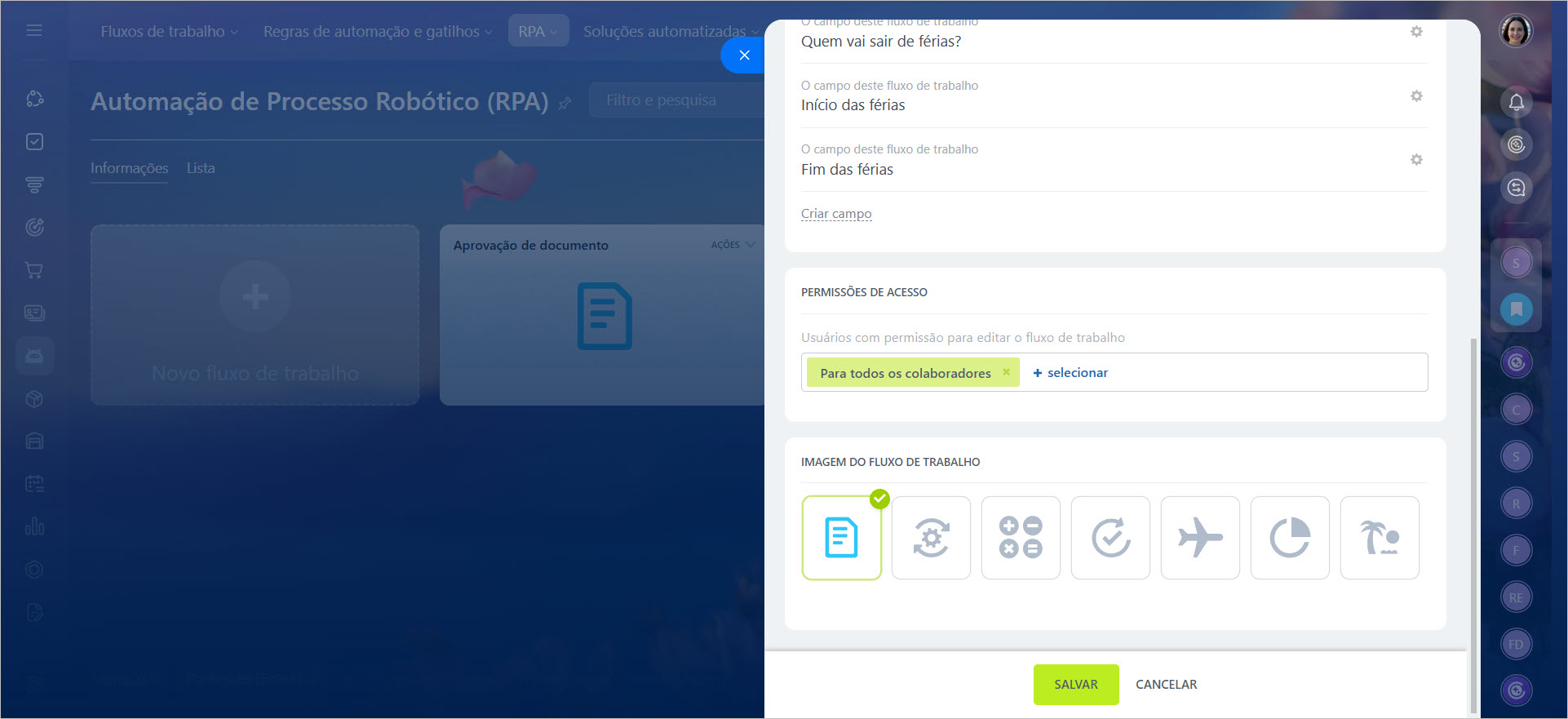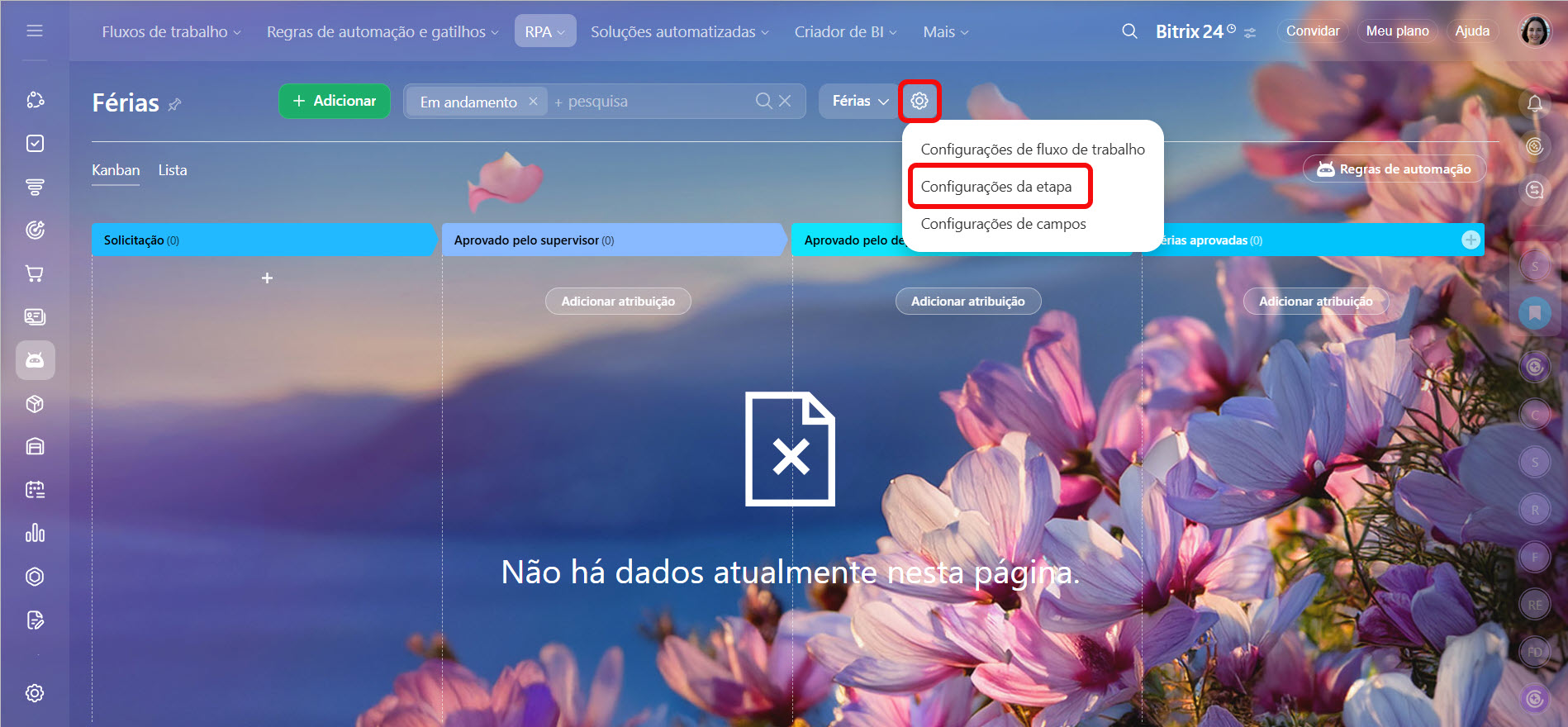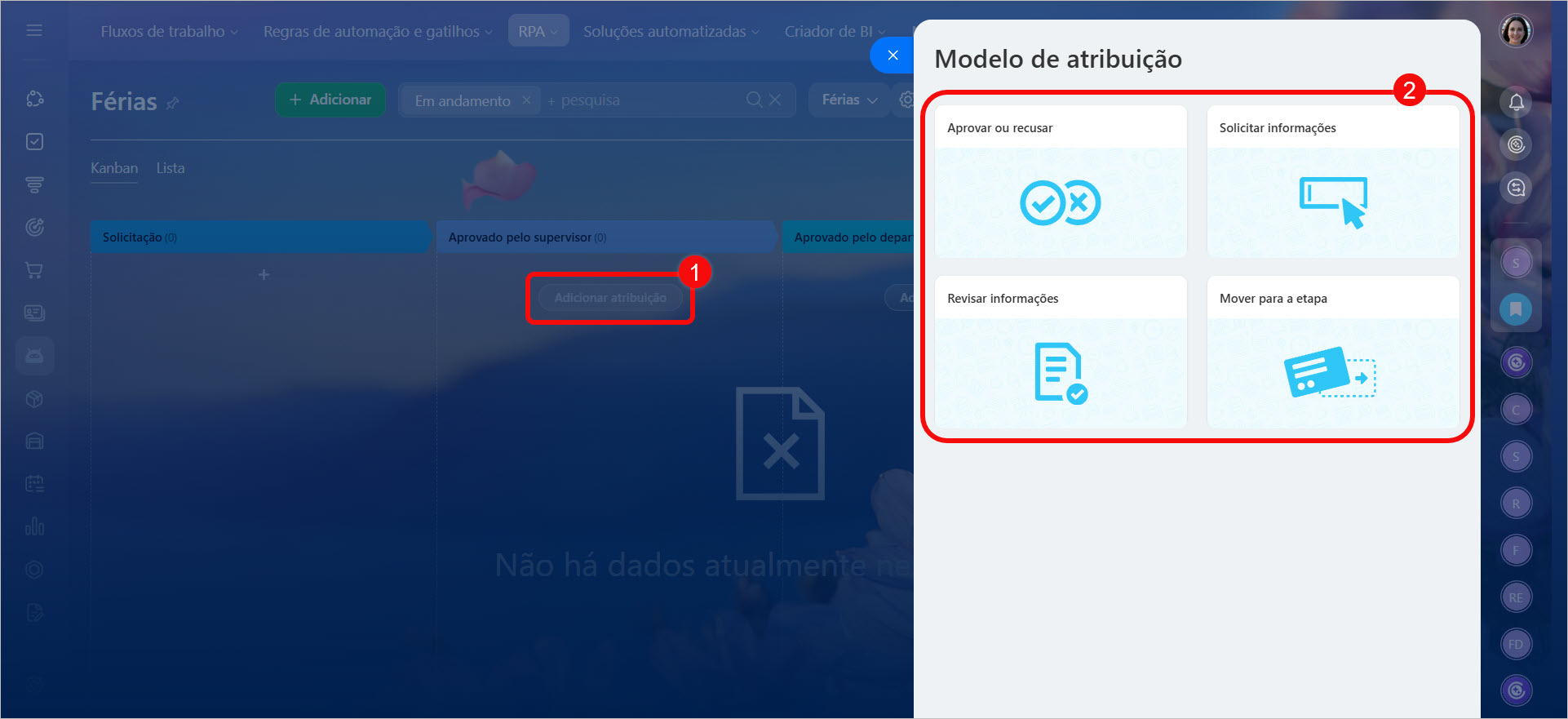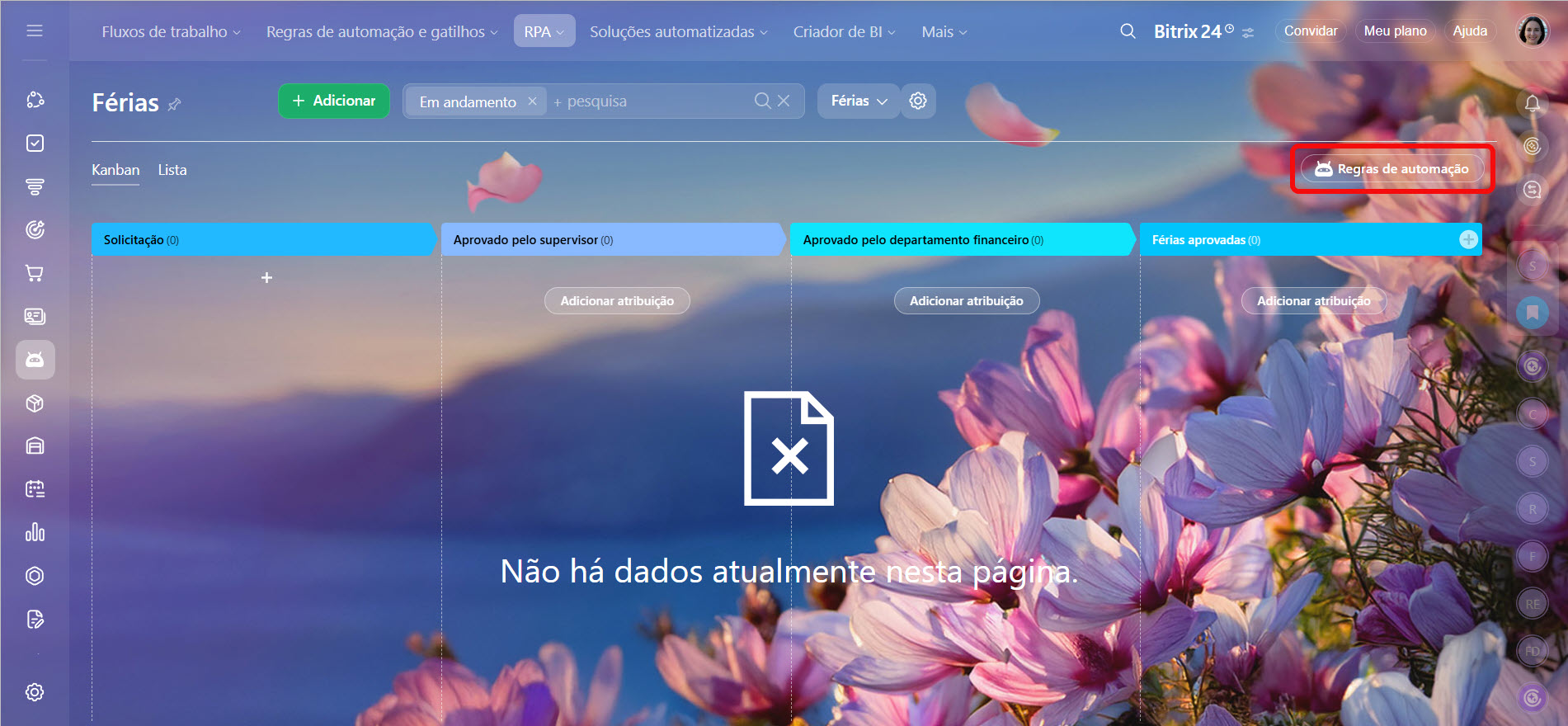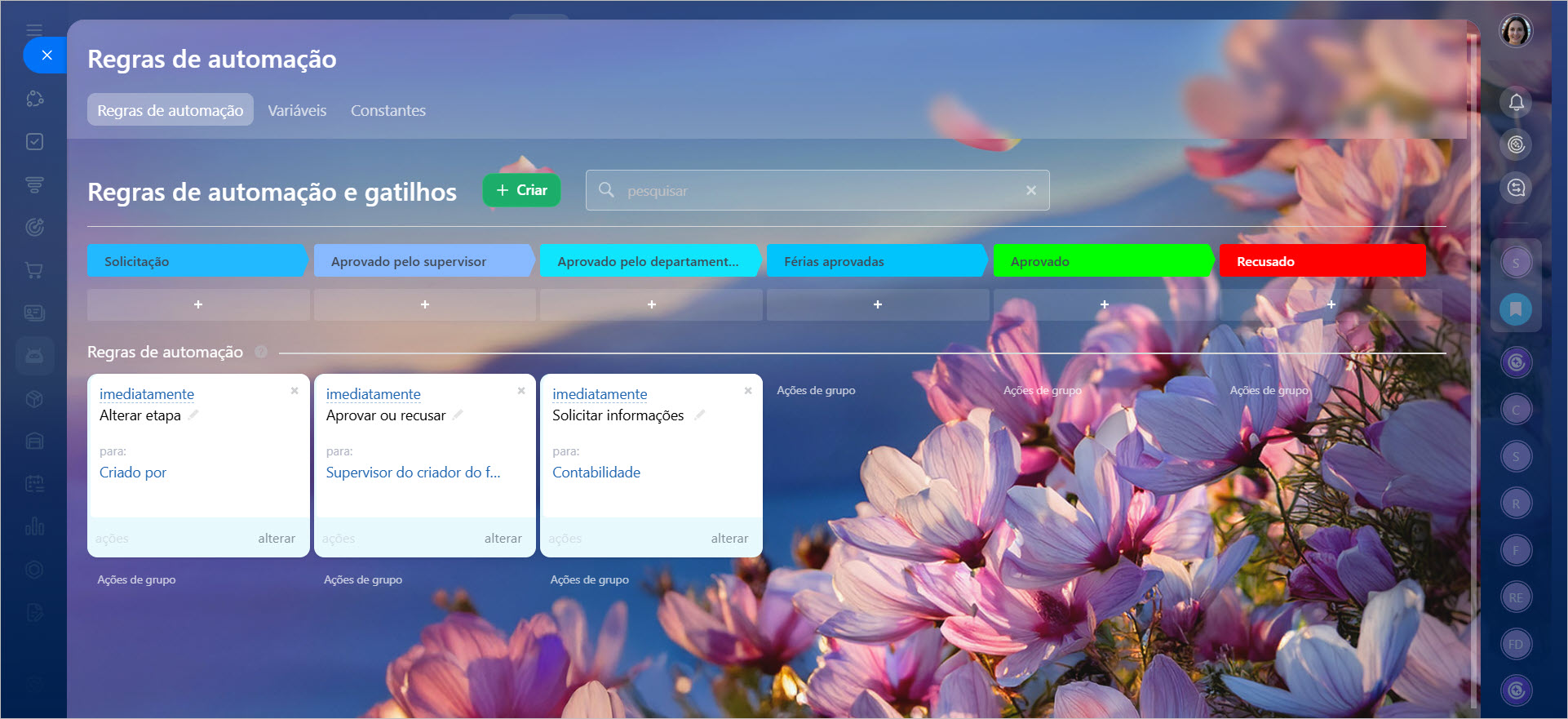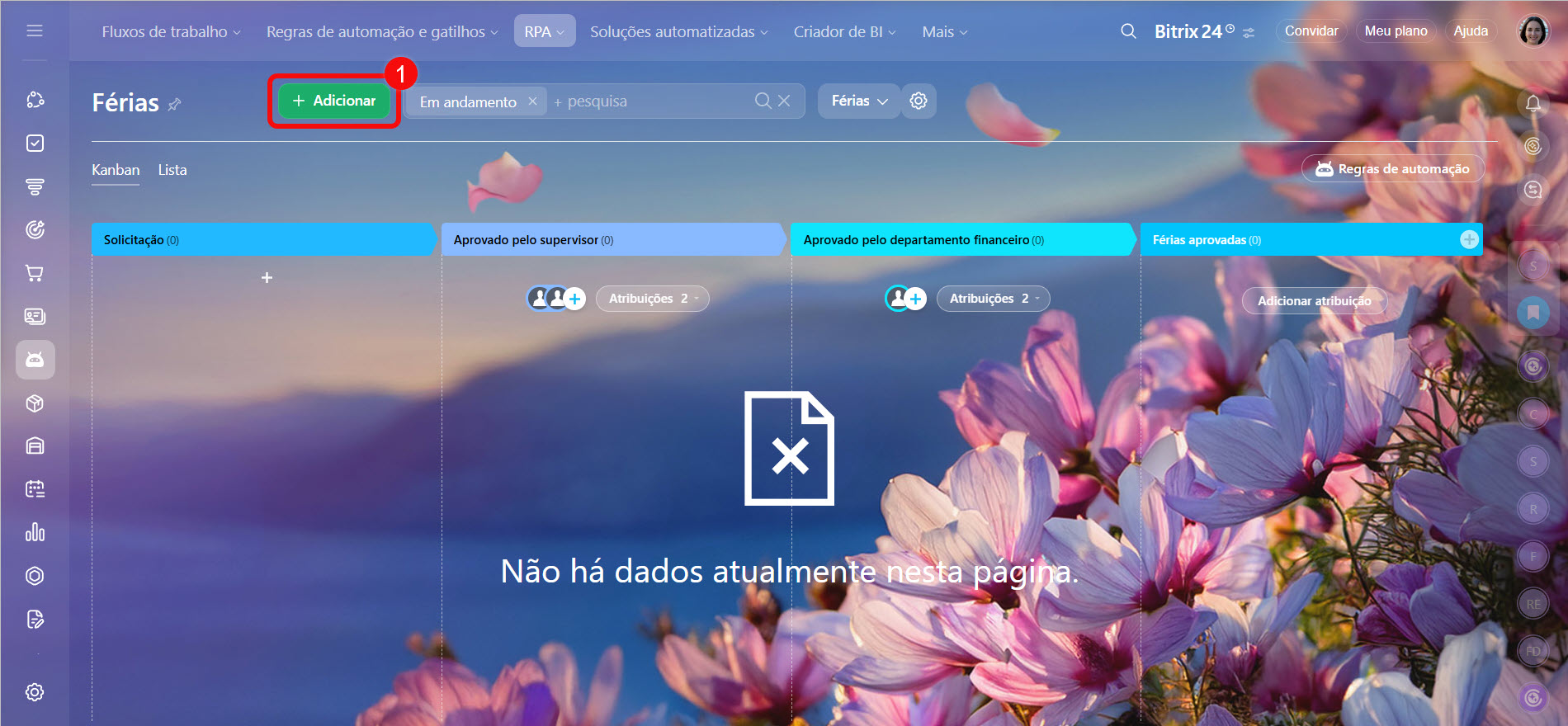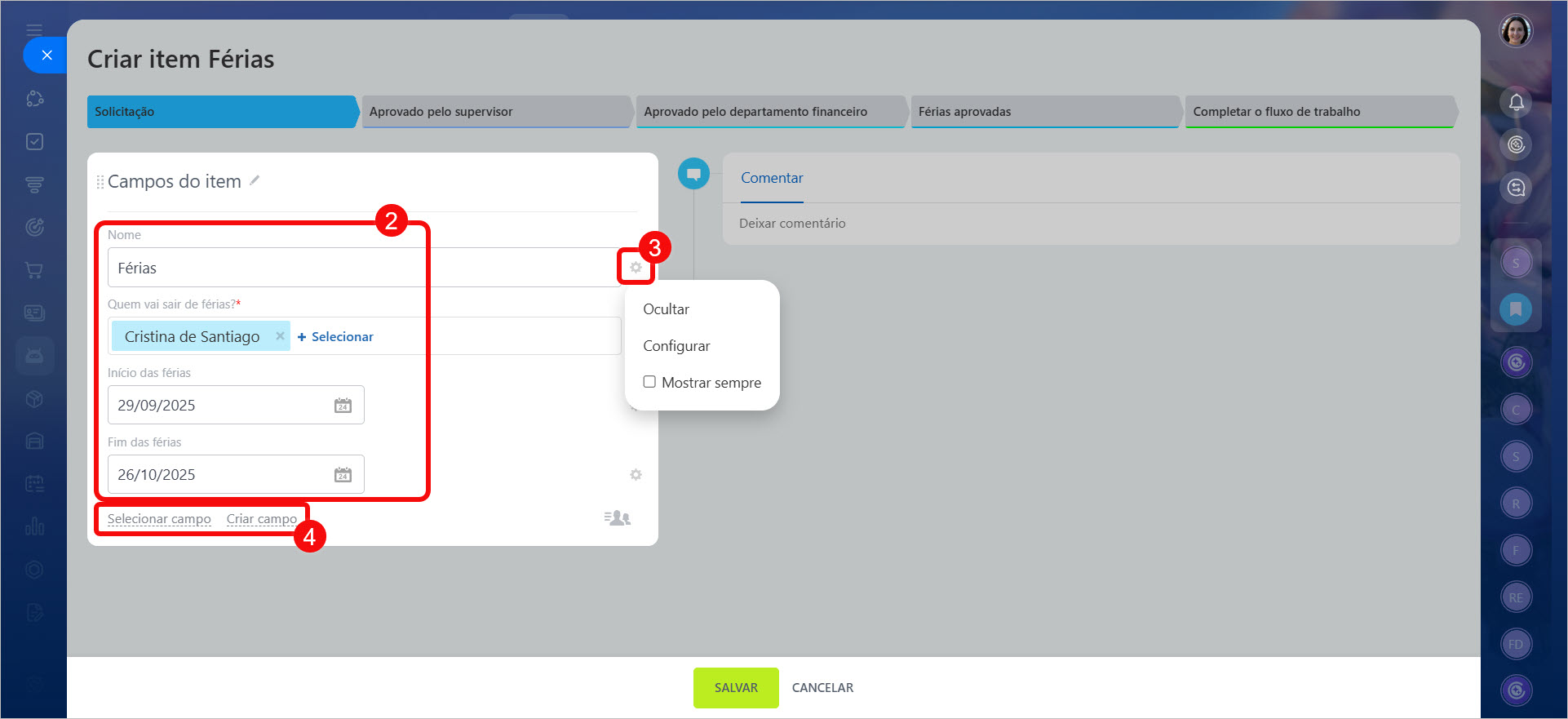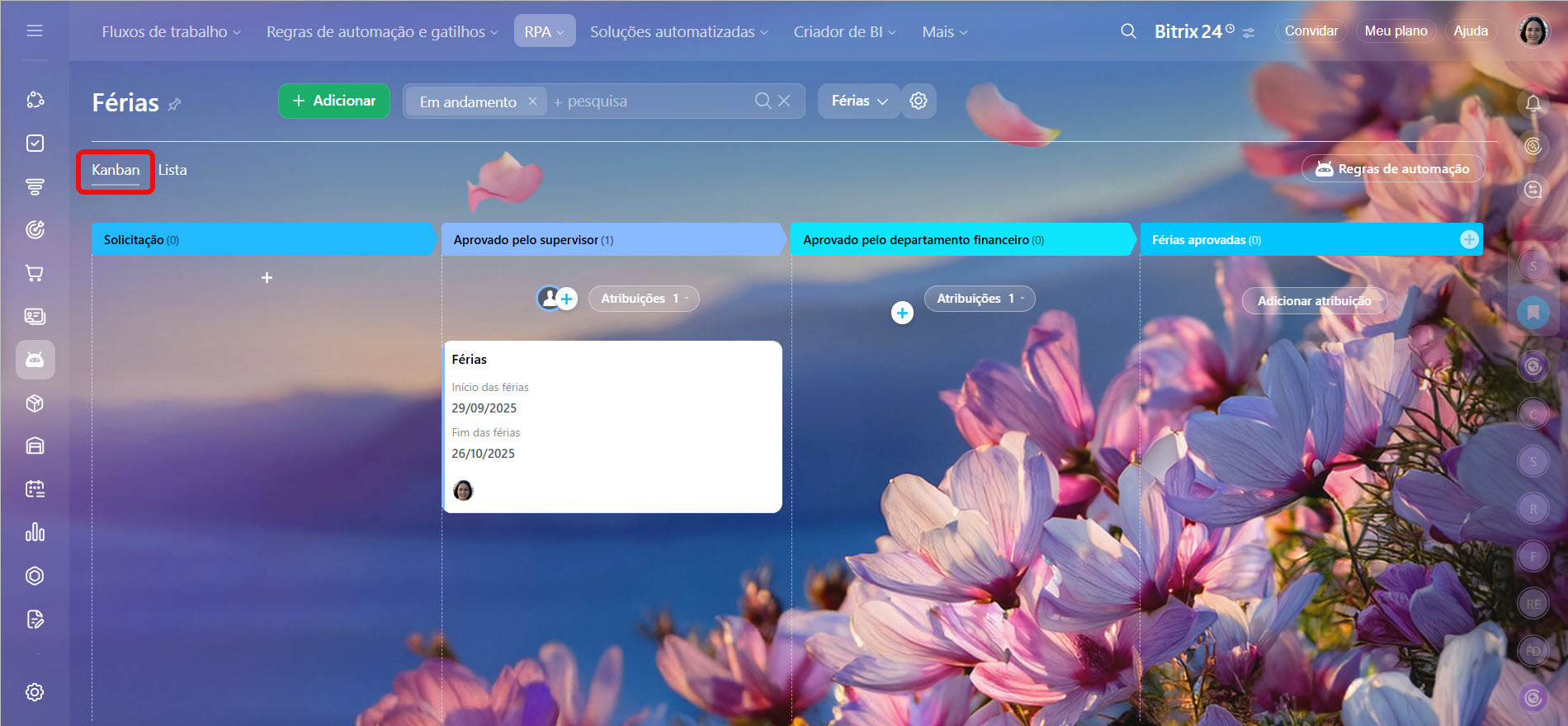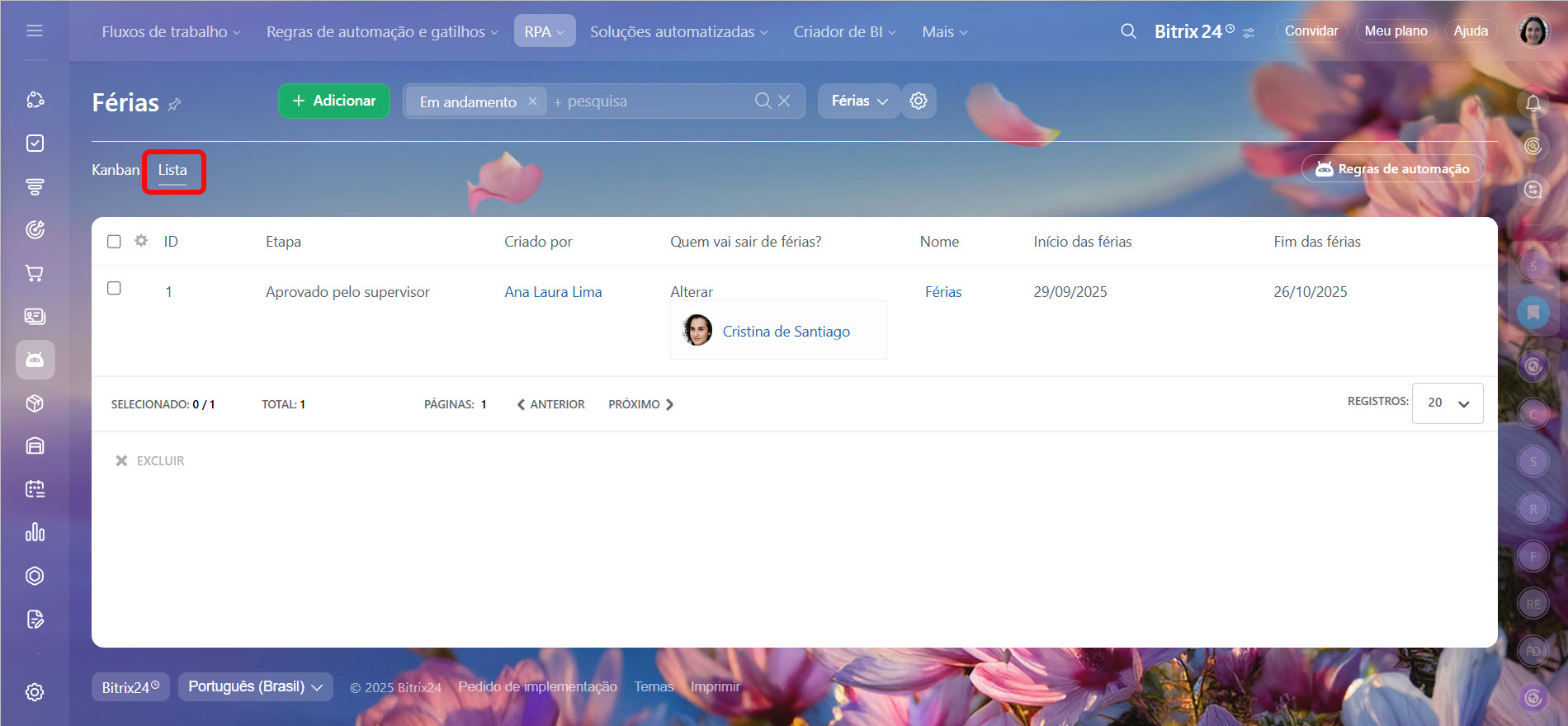RPA (Automação de Processos Robóticos) é uma ferramenta para automatizar tarefas rotineiras na empresa. Por exemplo, aprovação de férias e viagens, validação de faturas e contratos, criação de tarefas e outras ações repetitivas.
O RPA é mais simples de configurar do que os Fluxos de Trabalho e não exige conhecimentos técnicos — qualquer colaborador pode configurar o processo utilizando modelos prontos de tarefas. Isso acelera o trabalho e reduz a quantidade de erros.
Planos e preços
Neste artigo, explicaremos como:
Criar um processo
1–3. Acesse a seção Automação > RPA > Lista de RPA.
4. Clique em Novo fluxo de trabalho.
Preencha o cartão do processo:
- Nome — escolha um nome claro e descritivo em vez do padrão, para facilitar a identificação na lista de processos.
- Ao criar, mova os itens para a próxima etapa após criados — desative esta opção se for importante mover os elementos manualmente entre os estágios.
- Início — defina quais colaboradores poderão iniciar o processo.
- Campos a serem preenchidos no início — crie os campos necessários. Por exemplo, para aprovação de férias, os campos podem ser: Nome, Data de início, Último dia de férias, Tipo de férias.
Campos personalizados na RPA - Permissões de acesso — especifique quem poderá visualizar e editar o processo.
Permissões de acesso à RPA - Imagem do fluxo de trabalho — escolha um ícone apropriado.
Salve as alterações.
O RPA não está integrado ao CRM. Para automatizar o trabalho com leads, negócios e outros elementos do CRM, configure Fluxos de Trabalho ou Regras de Automação.
Iniciar fluxos de trabalho no cartão do CRM
Regras de automação no CRM
Configurar estágios
Os estágios ajudam a acompanhar em que etapa o elemento do processo está — desde o início até a conclusão. Por exemplo, no processo de aprovação de férias, os estágios podem ser: Solicitação → Aprovado pelo supervisor → Aprovado pelo departamento financeiro → Férias aprovadas. Isso permite que colaboradores e supervisores entendam o status atual e tomem decisões mais rapidamente.
Você pode adicionar, editar ou excluir estágios.
Abra o processo e clique em Configurações (⚙️) > Configurações de estágios.
Etapas e atribuições no Kanban da RPA
Adicionar uma atribuição
Uma atribuição é uma ação que precisa ser realizada em um estágio específico do processo. Por exemplo, revisar um documento ou aprovar férias. Existem quatro modelos de atribuições.
- Aprovar ou recusar — ideal para processos que exigem uma decisão. Por exemplo, um supervisor pode aprovar ou rejeitar uma solicitação de viagem, indicando o motivo.
- Solicitar informações — usado quando são necessários mais dados para continuar o processo, ajudando a obter informações ou documentos pendentes. Por exemplo, o departamento financeiro pode usar este tipo de atribuição para solicitar documentos comprobatórios de reembolso.
- Revisar informações — confirma que o participante do processo recebeu um documento ou notificação.
- Mover para a etapa — adequado para situações em que o elemento precisa ser transferido para o próximo estágio sem alterações. Por exemplo, um assistente pode verificar se uma solicitação está corretamente preenchida e encaminhá-la para aprovação do supervisor.
Para cada estágio, é possível configurar uma ou mais atribuições.
1. Clique em Adicionar atribuição.
2. Escolha o modelo de atribuição e configure-o.
Configurações de atribuições
Clique no botão Regras de automação para:
- visualizar todas as atribuições configuradas por estágio,
- ver quais regras de automação as executam,
- adicionar novas regras de automação que não estão no modelo de atribuições.
Adicionar um elemento
Um elemento é um registro (cartão) que percorre os estágios do processo. Por exemplo, no processo de aprovação de férias, o elemento será a solicitação de um colaborador específico.
1–2. Clique em Adicionar e preencha os campos do cartão.
3. Para editar um campo, clique em Configurações (⚙️) ao lado do nome do campo.
4. Se necessário, escolha campos da lista ou crie novos.
5. Salve as alterações.
O RPA oferece dois modos de visualização de elementos.
- Kanban — mostra em qual estágio cada elemento está, ajudando a monitorar o progresso e distribuir a carga de trabalho entre os responsáveis.
- Lista — ideal para análise detalhada, classificação e exclusão em massa de elementos.
Destaques
- RPA (Automação de Processos Robóticos) é uma ferramenta para automatizar tarefas rotineiras na empresa: aprovação de férias e viagens, validação de faturas e contratos, criação de tarefas e outras ações repetitivas.
- A quantidade de processos que podem ser automatizados com o RPA depende do seu plano.
- Para automatizar uma tarefa rotineira com o RPA, é necessário criar um processo, configurar estágios e adicionar atribuições. Após a configuração, os colaboradores podem adicionar elementos e movê-los pelos estágios.
- Para criar um novo processo, acesse a seção Automação > RPA > Lista de RPA.